用数据区工具进行数据分析
数据区工具栏
数据区工具被组织在 GeoGebra 的数据区工具栏中:
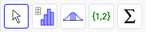 它含有多种数据区工具, 被组织在工具箱中, 可用指针设备进行操作.
它含有多种数据区工具, 被组织在工具箱中, 可用指针设备进行操作.
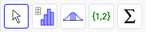 它含有多种数据区工具, 被组织在工具箱中, 可用指针设备进行操作.
它含有多种数据区工具, 被组织在工具箱中, 可用指针设备进行操作.任务
用数据区工具  单变量分析及
单变量分析及  双变量回归分析进行数据分析.
双变量回归分析进行数据分析.
 单变量分析及
单变量分析及  双变量回归分析进行数据分析.
双变量回归分析进行数据分析. 指导
 单变量分析
突出显示 A 列中包含数据的所有单元格, 激活单变量分析工具.
在出现的对话框中, 您可以显示以下信息:
单变量分析
突出显示 A 列中包含数据的所有单元格, 激活单变量分析工具.
在出现的对话框中, 您可以显示以下信息:
 图表: 可以显示一个或两个不同的图表 (例如 直方图, 箱线图), 这可以从列表中选择.
图表: 可以显示一个或两个不同的图表 (例如 直方图, 箱线图), 这可以从列表中选择. 统计: 数据的统计分析显示在数据区中.
统计: 数据的统计分析显示在数据区中. 数据: 分析的数据显示在数据区中.
数据: 分析的数据显示在数据区中.
- 默认情况下, 仅显示一个图表面板. 您可以使用对话框的样式栏显示其他面板.
 设置: 可以修改所选图表的设置.
设置: 可以修改所选图表的设置. 导出: 可以将图表复制到
导出: 可以将图表复制到  绘图区或将其导出为图片.
绘图区或将其导出为图片.
自己试试...
指导 (续)
 双变量回归分析
在数据区中突出显示成对数据的两个列. 然后, 激活双变量回归分析工具.在出现的对话框中, 可以显示以下信息:
双变量回归分析
在数据区中突出显示成对数据的两个列. 然后, 激活双变量回归分析工具.在出现的对话框中, 可以显示以下信息:
 图表: 可以显示一个或两个不同的图表 (例如 散点图, 残差图), 这可以从列表中选择. 在图表下方, 您可以在数据的不同回归模型之间进行选择. 选定模型后, 其图表即绘制出来, 且方程式显示在下方.
图表: 可以显示一个或两个不同的图表 (例如 散点图, 残差图), 这可以从列表中选择. 在图表下方, 您可以在数据的不同回归模型之间进行选择. 选定模型后, 其图表即绘制出来, 且方程式显示在下方. 统计: 数据的统计分析显示在数据区中.
统计: 数据的统计分析显示在数据区中. 数据: 分析的数据显示在数据区中.
数据: 分析的数据显示在数据区中.- 您可以决定哪个数据列作为点的横坐标, 哪个数据列作为点的纵坐标.
- 默认情况下, 仅显示一个图表面板. 您可以使用对话框的样式栏显示其他面板.
 设置: 可以修改所选图表的设置.
设置: 可以修改所选图表的设置. 导出: 可以将图表复制到
导出: 可以将图表复制到  绘图区或将其导出为图片.
绘图区或将其导出为图片.